tmate adalah multiplexer terminal dengan berbagi terminal instan yaitu, memungkinkan berbagi sesi terminal Anda dengan sejumlah pengguna tepercaya. Hal ini mirip dengan konsep multicasting. Semua penerima dapat melihat sesi terminal melalui koneksi SSH.
tmate sebenarnya adalah fork dari Tmux, terminal multiplexer populer yang memungkinkan Anda menggunakan beberapa program dalam satu Terminal. Ini memberi Anda semacam pengalaman IDE di jendela terminal.
Bagaimana tmate mengizinkan berbagi terminal!
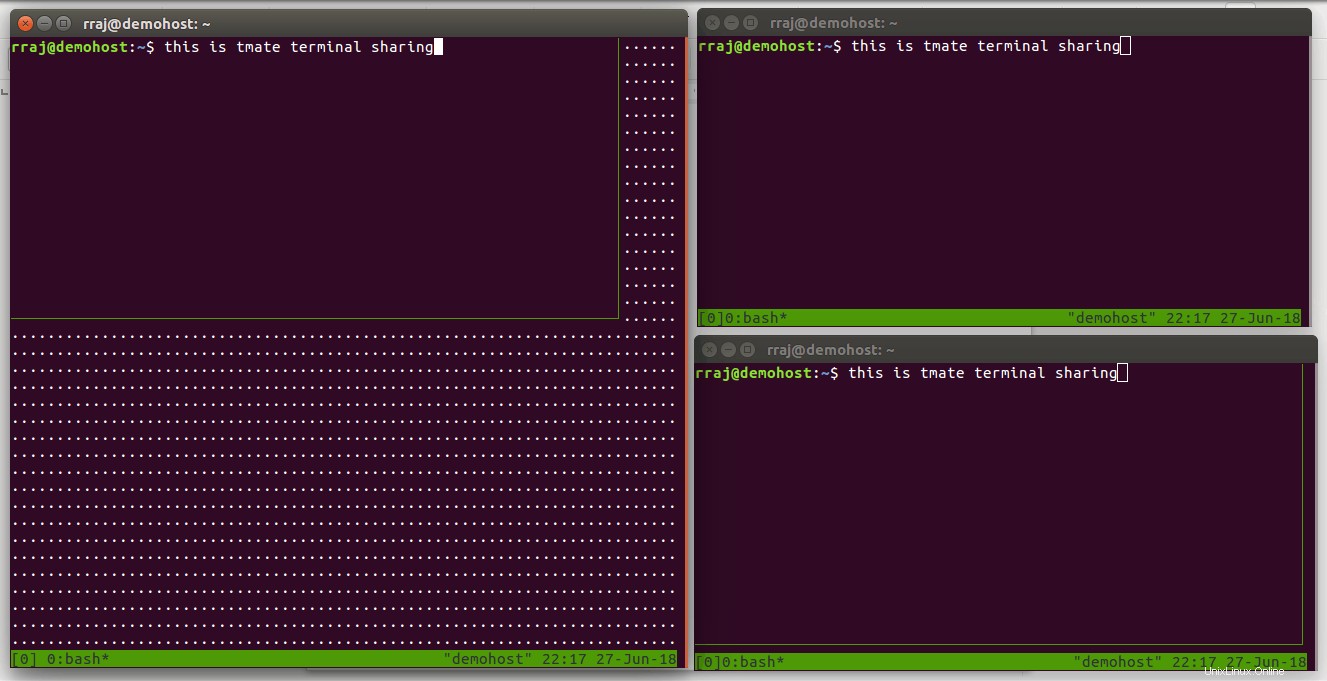
Saat memulai Tmate, pertama-tama ia akan membuat koneksi SSH (secure shell) ke tmate.io website yang bertindak sebagai server di internet. Setelah koneksi dibuat, token URL SSH acak dibuat untuk setiap sesi. ID URL ssh akan ditampilkan di bagian bawah sesi terminal Anda. Sekarang terminal siap untuk dibagikan.
Rekan tim tepercaya dapat mengakses sesi terminal Anda melalui ID URL dan dapat menggunakannya selama koneksi aktif. Menurut pendapat saya, aplikasi terbaik tmate adalah untuk membantu proyek grup, atau men-debug proyek dengan tim pengembang, atau mendapatkan dukungan teknis di jaringan jarak jauh.
Cara menginstal tmate di Linux
tmate adalah program yang populer dan karenanya tersedia di repositori default sebagian besar distribusi Linux. Yang harus Anda lakukan adalah menggunakan manajer paket distribusi Linux Anda dan menginstalnya.
Saya akan mencantumkan beberapa contoh demi kenyamanan Anda.
Dalam distribusi Linux berbasis Debian dan Ubuntu, gunakan perintah ini:
sudo apt install tmateUntuk Fedora, Anda dapat menggunakan perintah ini:
sudo dnf install tmatetmate tersedia dalam AUR sehingga Anda dapat menggunakan AUR Helper favorit Anda di Arch Linux:
yaourt -S tmateDi openSUSE, Anda dapat zypper untuk menginstal tmate:
sudo zypper in tmateCara berbagi terminal dengan tmate
Mari kita lihat langkah-langkah menggunakan tmate dan berbagi sesi terminal dengan orang lain.
Langkah 1:Buat Pasangan Kunci SSH
Untuk menggunakan tmate, kita perlu membuat pasangan kunci SSH. Program tmate pertama-tama membuat koneksi SSH yang aman dari mesin host dengan situs web tmate.io menggunakan pasangan kunci SSH tersebut.
Selain itu, otentikasi setiap mesin klien yang mencoba terhubung ke terminal host juga dibuat oleh server tmate.io melalui kunci ssh yang sama. Oleh karena itu, setiap sistem harus memiliki kunci SSH yang dibuat.
Gunakan perintah ini untuk menghasilkan ssh-key:
ssh-keygen -t rsaLangkah 2:Gunakan tmate di sistem host
Pada sistem di mana sesi terminal akan digunakan, buka terminal dan masukkan perintah “tmate” di terminal Anda.
tmateLayar sesi tmate terlihat seperti:
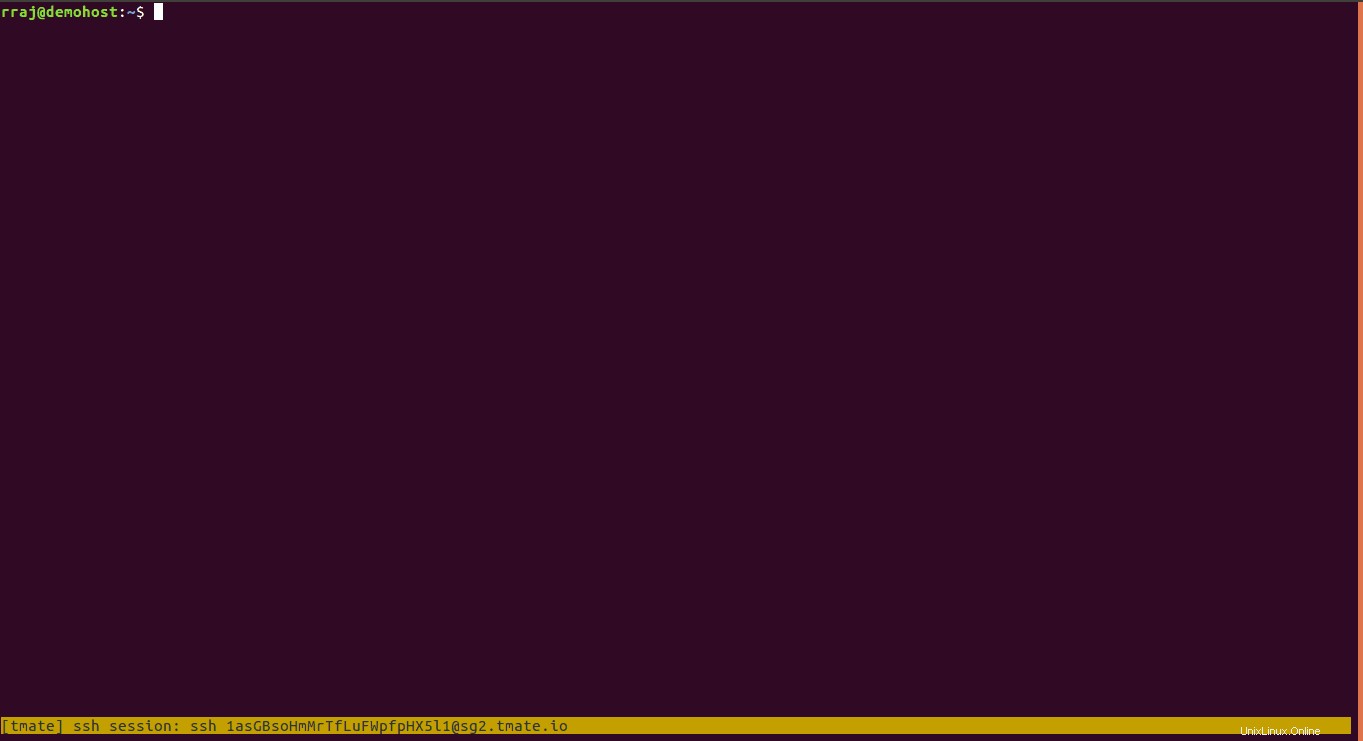
Anda akan melihat bahwa dalam beberapa detik, ID sesi SSH akan hilang. Anda memerlukan ID sesi ini agar orang lain dapat melihat sesi Anda.
Untuk mencari tmate sesson id, gunakan perintah berikut:
tmate show-messages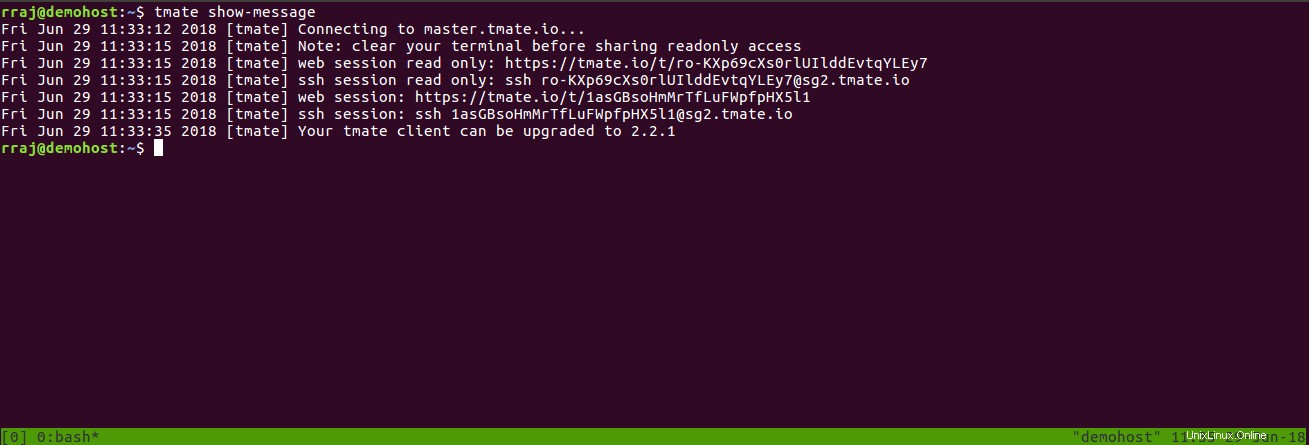
Langkah 3:Akses sesi teman
Bagikan ID sesi SSH dengan rekan tim tepercaya Anda dan mereka dapat mengakses terminal Anda menggunakan perintah ini di terminal mereka sendiri.
ssh <SSH_Session_ID>Misalnya, dalam kasus saya, itu akan menjadi:
ssh [email protected]Secara default, tmate mengizinkan akses baca dan tulis ke sesi terminal bersama. Artinya, siapa pun yang terhubung ke sesi Anda dapat menjalankan perintah di terminal Anda.
Jika Anda tidak menginginkannya, Anda dapat membagikan id sesi hanya-baca. Jika Anda melihat output dari perintah show-messages, Anda akan melihat ada beberapa ID sesi. Anda dapat menemukan id sesi hanya-baca di sana.
Tidak hanya dengan SSH, Anda juga dapat membagikan terminal Anda melalui URL web. Anda bisa mendapatkan URL sesi web di output show-messages (seperti yang ditunjukkan pada gambar di atas).
Langkah 4:Akhiri sesi teman
Gunakan perintah “exit” untuk keluar dari sesi tmate.
exitApakah Anda suka tmux?
Karena tmate didasarkan pada tmux, Anda dapat menggunakan semua perintah tmux di sesi terminal tmate. Ini sangat berguna untuk pengguna Linux yang kuat.
Saya harap Anda menyukai artikel singkat tentang berbagi terminal dengan tmate. Apa pengalaman Anda dengannya. Bagikan dengan kami.
Penulis :Rishi Raj Gautam adalah pecinta Linux dan aktivis open-source.